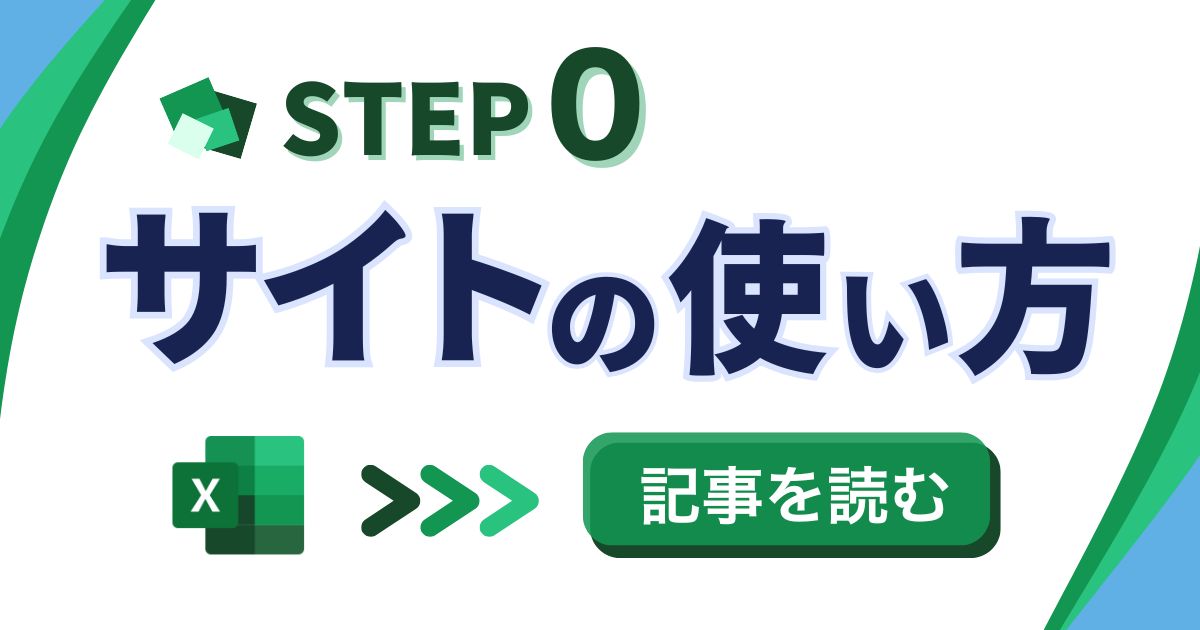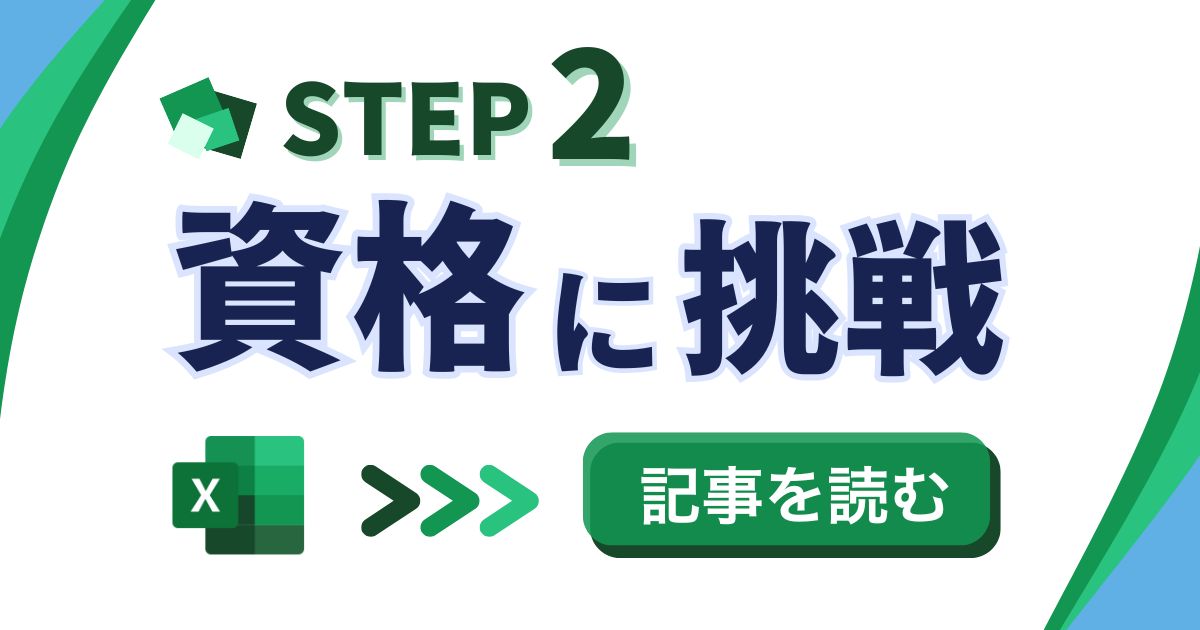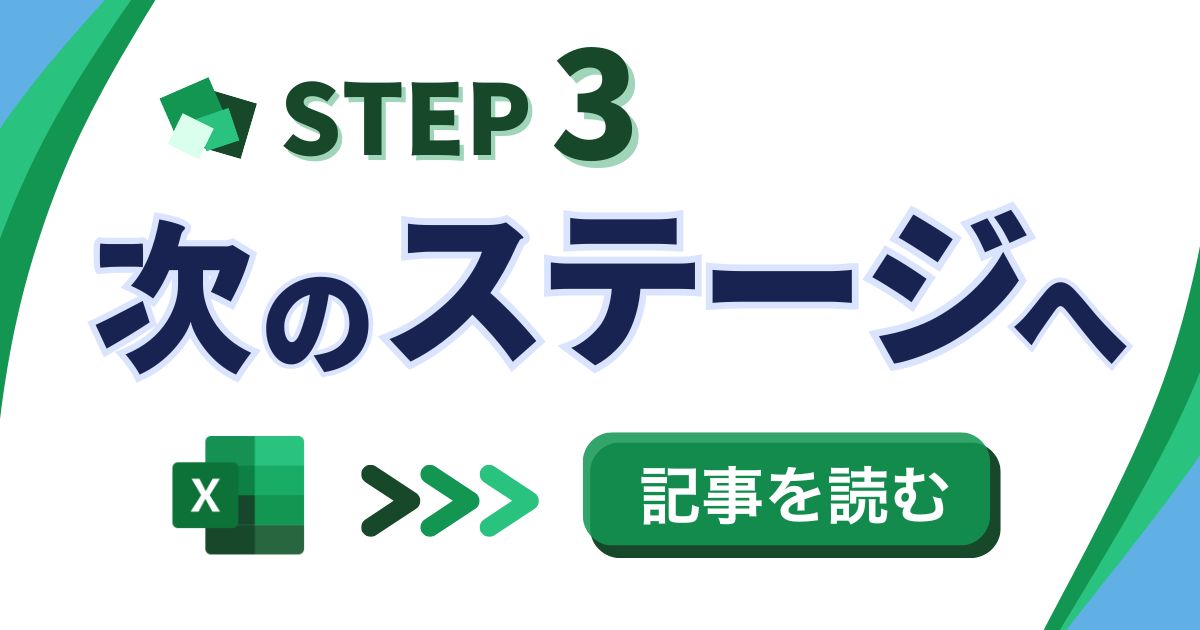目次
動画本編へ
理解度チェック
Q. AVERAGE 関数を使用して、どのようにして平均値を求めますか?
- 数式バーに「=AVERAGE」と入力し、範囲を選択して Enter を押す。
- 数式バーに「=SUM」と入力し、範囲を選択して Enter を押す。
- 数式バーに「=MAX」と入力し、範囲を選択して Enter を押す。
- 数式バーに「=MIN」と入力し、範囲を選択して Enter を押す。
答えと解説(押すと開きます)
答え:1
解説:AVERAGE 関数を使用するには、数式バーに「=AVERAGE」と入力し、平均を求めたい範囲を選択して Enter を押します。これにより、指定した範囲内の平均値が表示されます。
 大城
大城文章でじっくり学びたい方は下をチェックしてください!
AVERAGE関数の使い方
AVERAGE 関数の使い方
AVERAGE 関数を使えばそれぞれの売り上げの平均を求めることができます。今回は M 列にそれぞれのパンの売り上げの個数の平均を求めていきたいと思います。それではやっていきましょう。まずは M4 こちらのセルを選択します。その後に数式バーをクリックしてイコールと入力します。その後にアベレージと入れていきます。英語のスペルミスに注意しましょう。ここまで入力できたら括弧を入れていきます。その後に平均を出したい値の範囲を選択します。範囲が選択できましたらカッコを閉じます。こんな状態で Enter を押しましょう。こうすると各パンの売り上げの平均個数こちらを求めることができます。パンパンであれば毎月平均 30.25 個売れていることになります。クリームパンであれば毎月平均で 50 個揺れることがわかります。このように平均を出すことでどのパンが毎月どのくらい売れているかなんとなく把握することができます。以上が AVERAGE 関数の使い方でした。
理解度チェック
Q. AVERAGE 関数を使用して、どのようにして平均値を求めますか?
- 数式バーに「=AVERAGE」と入力し、範囲を選択して Enter を押す。
- 数式バーに「=SUM」と入力し、範囲を選択して Enter を押す。
- 数式バーに「=MAX」と入力し、範囲を選択して Enter を押す。
- 数式バーに「=MIN」と入力し、範囲を選択して Enter を押す。
答えと解説(押すと開きます)
答え:1
解説:AVERAGE 関数を使用するには、数式バーに「=AVERAGE」と入力し、平均を求めたい範囲を選択して Enter を押します。これにより、指定した範囲内の平均値が表示されます。